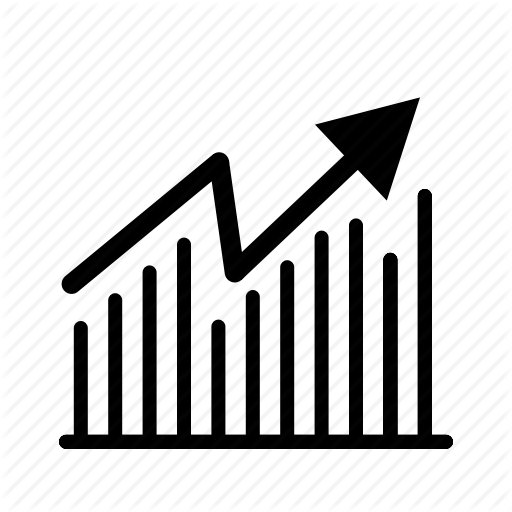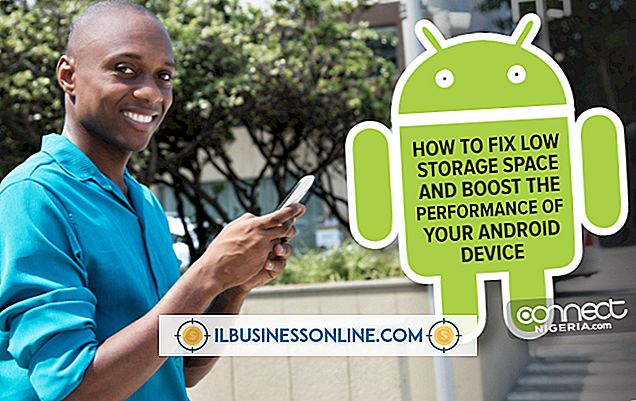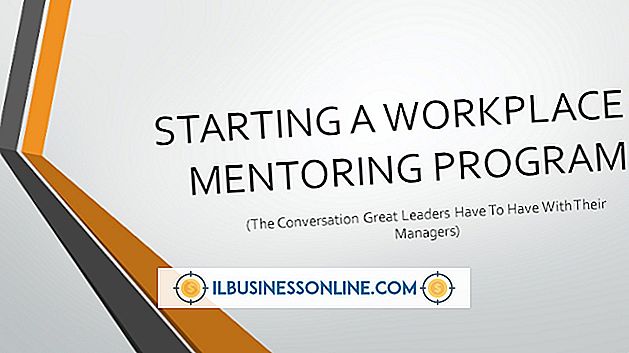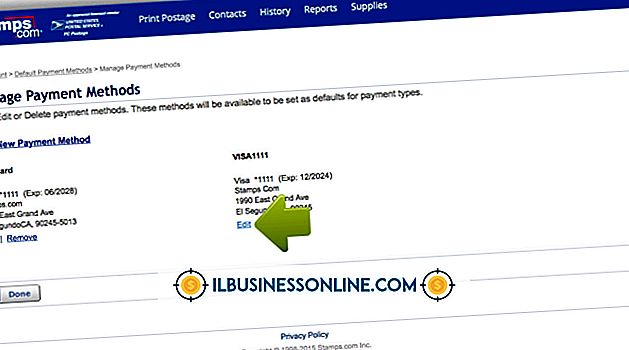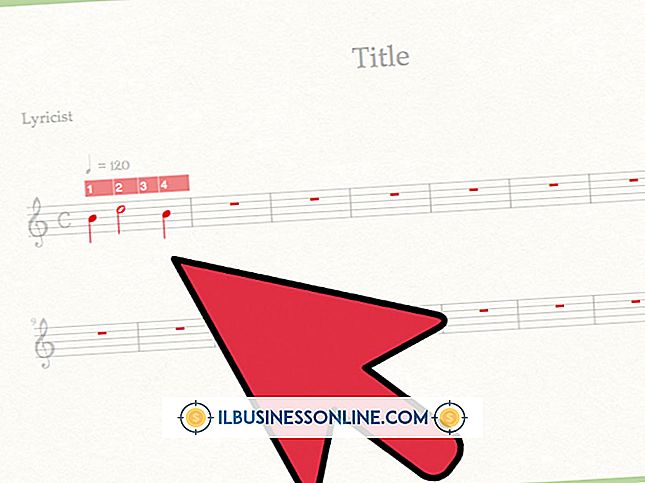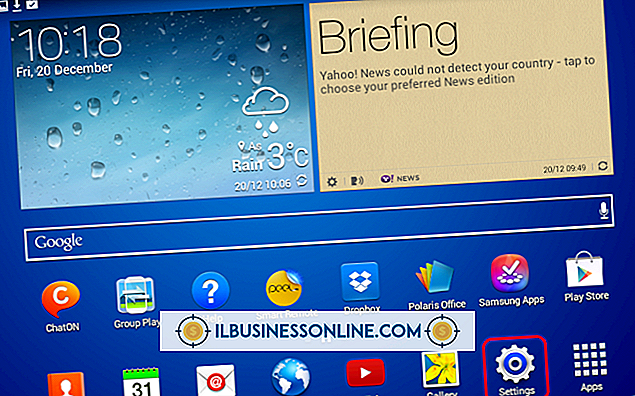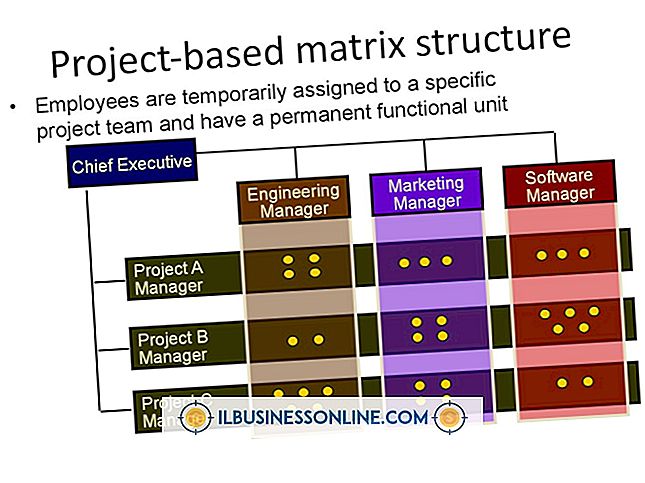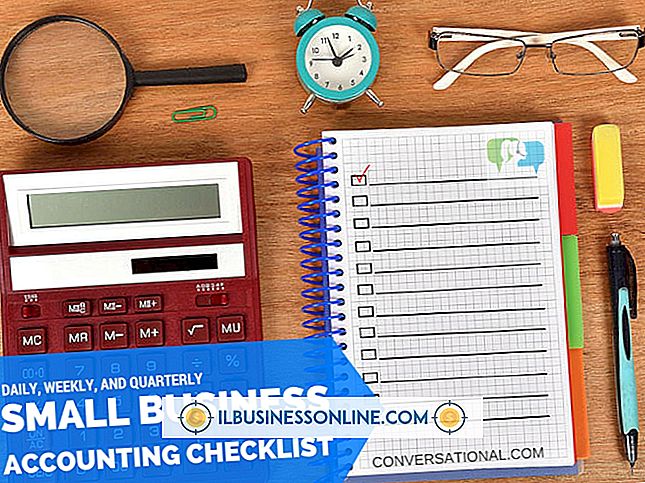Cómo cambiar el formato de fecha en una hoja de cálculo de Google

Las hojas de cálculo de Google, al igual que sus contrapartes de Microsoft Excel, le brindan el poder de personalizar los datos para que se ajusten a sus necesidades comerciales. Los números, la moneda y las fechas pueden aparecer en una variedad de formatos en las hojas de cálculo que usted crea o recibe. Una fecha, por ejemplo, puede aparecer como "13 de diciembre de 2006" en una celda y "12/13/06" en otra. Cuando necesite que las celdas en su hoja de cálculo contengan estilos consistentes, use la herramienta de formato de Google Doc para cambiarlos.
Cambiar formato de fecha
1.
Inicie sesión en su cuenta de Google Docs y abra una de sus hojas de cálculo.
2.
Seleccione una celda o rango de celdas que tengan fechas que desea formatear.
3.
Haga clic en la opción de la barra de herramientas "123" cerca de la parte superior de la página para revelar un menú que contiene opciones de formato.
4.
Haga clic en el formato de fecha cerca de la parte inferior del menú. Google Docs formatea el valor de la celda en el formato "MM / DD / YYYY". Puede elegir "Más formatos" en el menú para ver y seleccionar otros formatos de fecha.
Cambiar la configuración regional
1.
Haga clic en el menú "Archivo" mientras edita una hoja de cálculo.
2.
Haga clic en "Configuración de la hoja de cálculo" y haga clic en el menú desplegable "Configuración regional". Este menú contiene una lista de países.
3.
Seleccione un país diferente si desea que la hoja de cálculo formatee sus datos de acuerdo con los estándares del país seleccionado.
4.
Haga clic en "Guardar configuración".
Consejos
- Es posible que desee cambiar la configuración regional de una hoja de cálculo si edita una hoja de cálculo producida en un país extranjero. Experimente con esta función cambiando la configuración regional de su hoja de cálculo a Portugal. Haga clic en una celda que contenga una fecha, haga clic en "123" y seleccione "Fecha" para formatear el valor de la celda. Google Docs formatea el valor en el formato "YYYY / MM / YY".
- El menú que contiene las opciones de formato también tiene una opción de "Fecha y hora". Haga clic en eso si desea dar formato al valor de la celda para que contenga una fecha y hora. Si necesita formatear números regulares o moneda, elija una de las opciones de formato de número o moneda después de seleccionar las celdas que contienen esos valores.